Edytor metadanych MKV, którego nie możesz przegapić: programy offline i online
Jest po prostu nieuniknione, że wielu użytkowników w dowolnym miejscu powiela pracę innych. Jest wszechobecny i wygląda na to, że nikogo to nie obchodzi. Dlatego uważa się, że osadzanie i edytowanie tagów chroni wynalazek wynalazcy. Jeśli masz pliki wideo, takie jak filmy MKV i chcesz chronić je przed nielegalnym powielaniem kopii, powinieneś dowiedzieć się, jak zmienić metadane swoich plików MKV.
Aby przejść do sedna, pokażemy Ci, jak edytować metadane MKV przy użyciu najlepszych Edytor metadanych MKV programy. Dla Twojej wygody uporządkowaliśmy narzędzia zarówno dla użytkowników offline, jak i online. Sprawdź je poniżej.

ZAWARTOŚĆ STRONY
Część 1. Optymalny sposób zmiany metadanych MKV w trybie offline
Jeśli podobnie jak inni użytkownicy, którzy chcą pracować w trybie offline w celu skupienia i koncentracji, programy offline są dla Ciebie odpowiednie. Czasami powiadomienia pojawiające się na komputerze lub urządzeniu przeszkadzają, tracąc tempo w pracy. Dlatego szukaliśmy programów, które umożliwią Ci pracę w trybie offline. Możesz zapoznać się z poniższą listą narzędzi edytora tagów MKV offline.
1. VLC Media Player
Po pierwsze, mamy VLC Media Player. Jest to potężny odtwarzacz wideo działający na wielu platformach, takich jak Windows, macOS, Android i iOS. To coś więcej niż zwykłe odtwarzanie wideo, może również służyć jako edytor metadanych MKV. W przyborniku możesz sprawdzać i edytować informacje o metadanych, takie jak album, gatunek, prawa autorskie itp. Ponadto obsługuje wszystkie rodzaje formatów wideo i może także odczytywać dyski DVD i Blu-ray. Możesz także przyciąć i dostosować proporcje wideo. Co więcej, posiada przejrzysty interfejs użytkownika i pozwala łatwo znaleźć potrzebną funkcję.
Krok 1. Pobierz VLC Media Player z oficjalnej strony internetowej. Zainstaluj i otwórz oprogramowanie.
Krok 2. Otwórz plik MKV, przeciągając wideo MKV do interfejsu. Możesz także kliknąć wideo prawym przyciskiem myszy i otworzyć je za pomocą VLC Media Player.
Krok 3. Kliknij opcję Narzędzie>Informacje o multimediach lub naciśnij klawisze Ctrl+I. Pojawi się okno informacyjne.
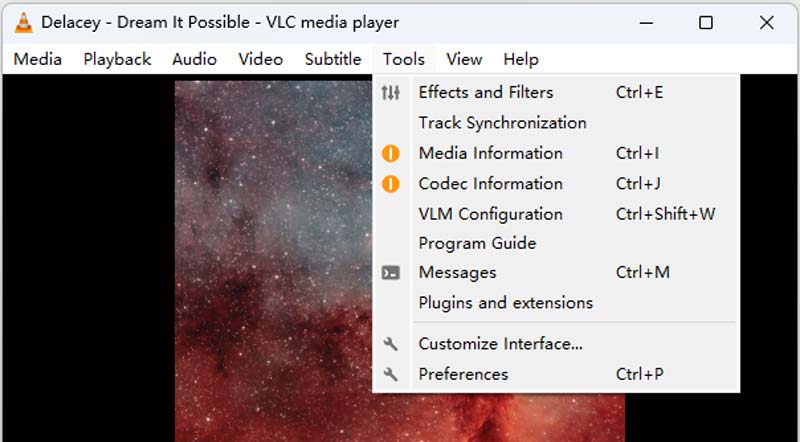
Krok 4. Możesz sprawdzać i edytować informacje, takie jak tytuł, wykonawca, wydawca itp.
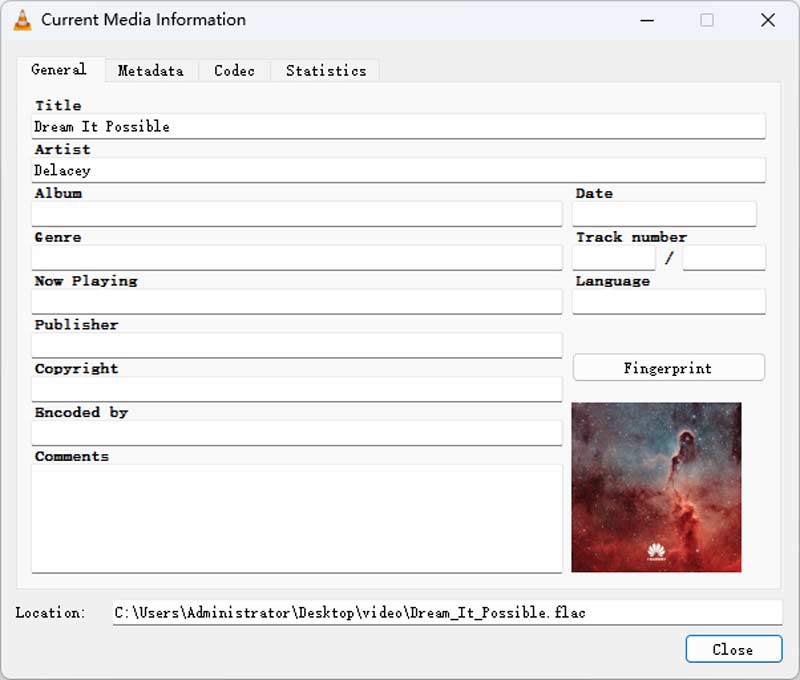
Krok 5. Kliknij przycisk Zapisz metadatę, aby zapisać edycję.
2. Metadane++
Jeśli szukasz lekkiego, ale skutecznego i wydajnego narzędzia do zmiany metadanych MKV, nie szukaj dalej niż Metadata++. To, co czyni go wyjątkowym, to to, że służy jedynie do edycji metadanych, co ułatwia edycję lub zmianę właściwości plików MKV, takich jak metadane. Co więcej, dostępne są różne skróty klawiszowe, które pomagają użytkownikom w szybszym wykonywaniu zadań związanych z edycją metadanych bez konieczności ciągłego klikania myszą. Ponadto umożliwia eksportowanie metadanych do różnych formatów.
Z drugiej strony, oto jak edytować metadane MKV za pomocą tego programu:
Krok 1. Przede wszystkim pobierz program z oficjalnej strony internetowej i zainstaluj go na swoim komputerze.
Krok 2. Następnie uruchom program i znajdź docelowy plik MKV z katalogów komputera.
Krok 3. W prawej części powinny być widoczne metadane lub właściwości, które możesz edytować. Kliknij dwukrotnie właściwość, a pojawi się okno dialogowe.
Krok 4. Następnie możesz dodać poprawne informacje do metadanych swojego pliku MKV.
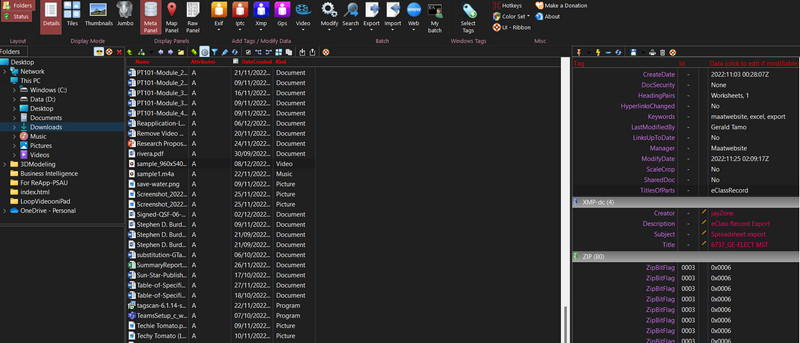
Część 2. Jak zmienić metadane MKV online
Jeśli lubisz wykonywać zadania online, mamy dla Ciebie również przygotowany program. Narzędzie nazywa się GROUPDOCS. Narzędzie najlepiej nadaje się do przeglądania i eksportowania właściwości MKV. Dodatkowo jest wyposażony w interfejs „przeciągnij i upuść” dla wygody wszystkich. Działa na wszystkich platformach opartych na Twoich przeglądarkach. Podobnie łatwo jest dostosować wyszukiwanie i zaktualizować tag, aby odzwierciedlić niezbędne właściwości. Dowiedz się, jak bezpłatnie korzystać z tego edytora metadanych MKV.
Krok 1. Aby skorzystać z narzędzia, najpierw odwiedź oficjalną stronę programu, korzystając z dowolnej przeglądarki na swoim komputerze.
Krok 2. Następnie prześlij plik MKV, zaznaczając ikonę przesyłania na stronie. Możesz także przeciągnąć i upuścić plik MKV, jak chcesz.
Krok 3. Tym razem dostosuj właściwości metadanych, aby wprowadzić właściwe informacje. Uderz w Zapisać przycisk, po którym następuje Ściągnij przycisk, aby pobrać zmodyfikowany plik.

Część 3. Kompleksowy edytor metadanych: konwerter wideo Vidmore
Istnieje inny kompleksowy edytor metadat wideo Vidmore Video Converter. Aplikacja przeznaczona jest głównie do konwersji plików wideo, audio i obrazów. Ale nie jest on stworzony wyłącznie w tym celu. Zawiera przydatne narzędzia, które obejmują edycję metadanych plików wideo i audio. Dobrze to usłyszałeś. Program obsługuje szeroką gamę formatów plików. Możliwa jest edycja metadanych plików FLAC, MOV, MP4 i innych formatów plików wideo i audio.
Dodatkowo możesz określić tytuł, wykonawcę, kompozytora albumu, gatunek, rok i ścieżkę pliku wideo. Co więcej, użytkownicy mogą dodać do filmu okładkę albumu, aby był łatwo rozpoznawalny. Dlatego grając na dowolnym ekranie lub odtwarzaczu, możesz szybko je rozróżnić. Zatem bez dalszej dyskusji poniżej dowiesz się, jak zmienić tytuł i inne metadane swojego filmu.
Krok 1. Pobierz program i zainstaluj go na swoim urządzeniu.
Zanim zrobisz cokolwiek innego, zainstaluj program na swoim komputerze. Po prostu kliknij dowolny z poniższych przycisków Bezpłatne pobieranie. Gdy już skończysz, użyj kreatora instalacji, aby upewnić się, że program jest prawidłowo skonfigurowany. Następnie uruchom program, aby zobaczyć, jak działa jego interfejs.
Krok 2. Przejdź do edytora metadanych.
Zwróć uwagę, że górny interfejs narzędzia ma cztery zakładki. Przejdź do zakładki o nazwie Zestaw narzędzi, aby zobaczyć listę programów, których możesz użyć w zależności od tego, czego potrzebujesz. Tutaj również byłby edytor metadanych. Teraz kliknij na Opcja Edytora metadanych multimediów. Następnie pojawi się okno dialogowe.
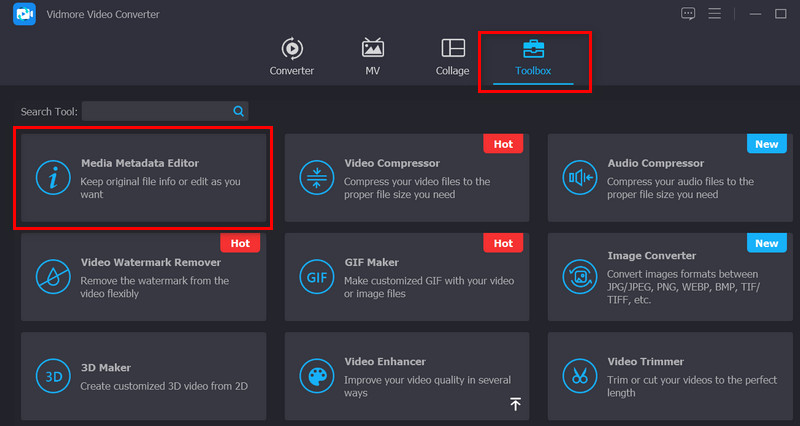
Krok 3. Wstaw docelowy plik wideo lub audio.
W wyskakującym oknie zostanie wyświetlony przycisk Dodaj. Aby wyświetlić menedżera plików na komputerze, kliknij przycisk Dodaj. Znajdź plik, którego chcesz użyć i kliknij Edytuj. Następnie program uruchomi nową kartę lub okno.
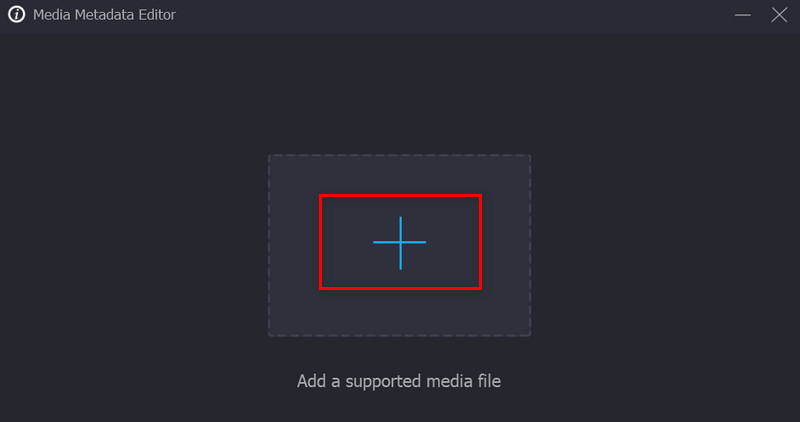
Krok 4. Edytuj tagi metadanych wideo lub audio.
Zwróć uwagę na metadane tagów, które możesz zmienić w tej sekcji. Aby wypełnić tagi, po prostu wybierz pole tekstowe obok odpowiedniej kategorii. Po dodaniu odpowiedniego tagu pamiętaj o kliknięciu przycisku Zapisz, aby zatwierdzić swoją pracę.
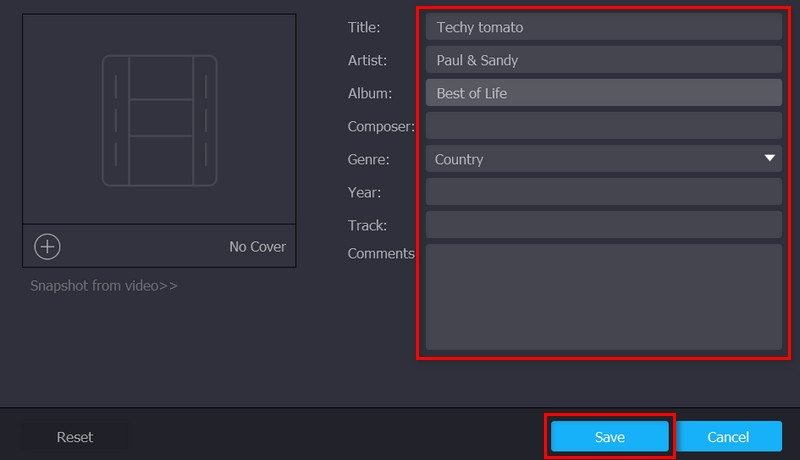
Część 4. Często zadawane pytania dotyczące zmiany metadanych MKV
Jak mogę wsadowo edytować metadane MKV?
Liczne programy oferują tę funkcję, w której można zbiorczo edytować tagi swojego MKV lub innych plików wideo. Przykładem takiej aplikacji jest TigoTago.
Czy mogę edytować metadane na moim iPhonie?
W rzeczywistości możesz przeglądać metadane zdjęć na iPhonie za pomocą aplikacji Zdjęcia. Z drugiej strony istnieją aplikacje, których należy użyć do edycji metadanych.
Jak mogę edytować metadane na komputerze Mac?
Zdecydowanie! Pierwsza aplikacja jest pomocna zarówno dla systemów Windows, jak i Mac. Możesz edytować na wymienionych systemach operacyjnych bez żadnego problemu za pomocą Vidmore Video Converter.
Wniosek
Wszystkie programy wymienione powyżej są warte Edytor metadanych MKV programy. Istnieją programy dla każdego użytkownika. Niezależnie od tego, czy jesteś użytkownikiem online, czy offline, możesz wybrać odpowiednie narzędzie dla siebie. Mimo to najlepiej byłoby spróbować, który pasuje do ciebie.



